Jak zakázat vestavěné klávesové zkratky Windows Key

Systém Windows používá klíč "Windows" pro mnoho užitečných zkratek. Pokud se ale dostanou do cesty - nebo byste jim rádi přiřadili různým funkcím - existuje způsob, jak je všechny vypnout v jediném kroku z registru nebo z editoru zásad skupiny.
Je důležité vědět, že změny, o kterých budeme hovořit v tomto článku, jsou pro každého uživatele, což znamená, že budete muset provést tyto změny pro každý uživatelský účet, kde chcete zakázat zkratky. Není to těžké a my vás provedeme celým procesem.
Měli byste také vědět, že tyto kroky zakážou pouze výchozí klávesové zkratky systému Windows, nikoliv samotný klíč systému Windows. K otevření nabídky Start můžete stále stisknout klávesu Windows. Pokud hledáte způsob, jak úplně vypnout klíč systému Windows, doporučujeme používat aplikaci jako SharpKeys k vypnutí klíče pomocí mapování kláves. Můžete jej také použít k vypnutí většinou otravného tlačítka Caps Lock, když jste na něm.
Domácí uživatelé: Zakázání klávesových zkratek systému Windows úpravou registru
Pokud máte verzi systému Windows 7, 8 nebo 10 Home Edition, budete muset tyto změny provést úpravou registru systému Windows. Můžete to také udělat, pokud máte Windows Pro nebo Enterprise, ale jen se cítíte pohodlněji pracovat v registru. (Pokud používáte Pro nebo Enterprise, doporučujeme použít jednodušší Local Group Policy Editor, jak je popsáno v další části.)
Standardní upozornění: Editor registru je výkonný nástroj a zneužití může způsobit, že systém je nestabilní nebo dokonce nefunkční. To je docela jednoduchý hack a pokud budete držet pokynů, neměli byste mít žádné problémy. Pokud jste s tím dosud nikdy nepracovali, zvažte, jak začít používat Editor registru. A před provedením změn určitě zálohujte registr (a váš počítač!).
Než začnete s úpravou registru, musíte se přihlásit jako uživatel, který chcete provést změny pro, a poté upravte registr při přihlášení k účtu. Pokud máte více uživatelů, pro které chcete změnit, budete muset proces opakovat pro každého uživatele.
Po přihlášení otevřete Editor registru stisknutím Start a zadáním příkazu "regedit." Stisknutím klávesy Enter otevřete Editor registru a udělejte oprávnění k provádění změn v počítači.
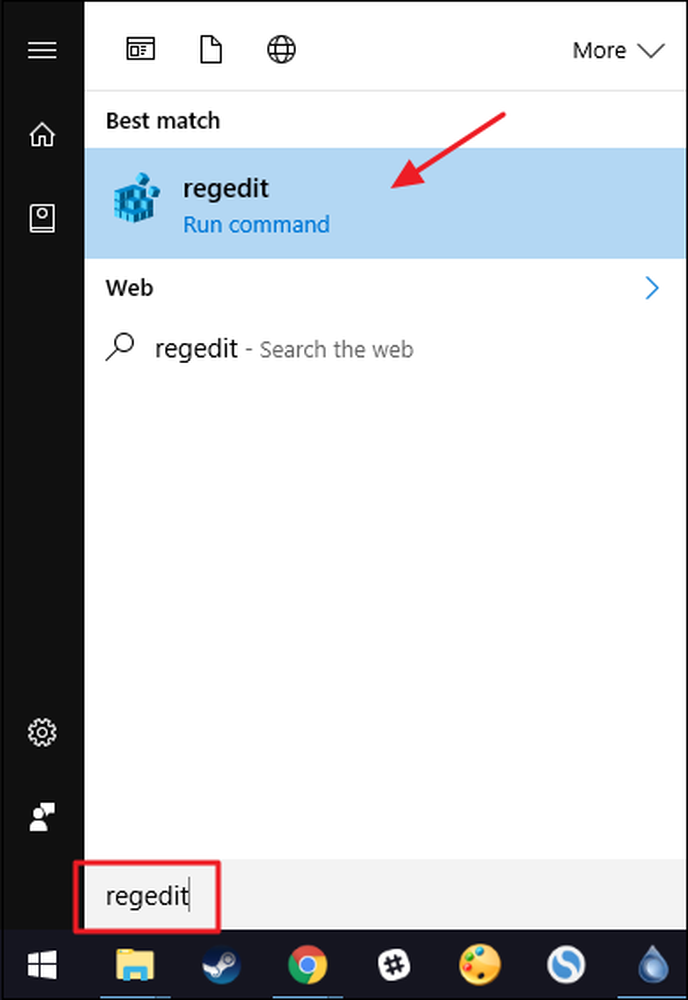
V Editoru registru pomocí levého postranního panelu přejděte na následující klíč:
HKEY_CURRENT_USER \ SOFTWARE \ Microsoft \ Windows \ CurrentVersion \ Policies \ Průzkumník
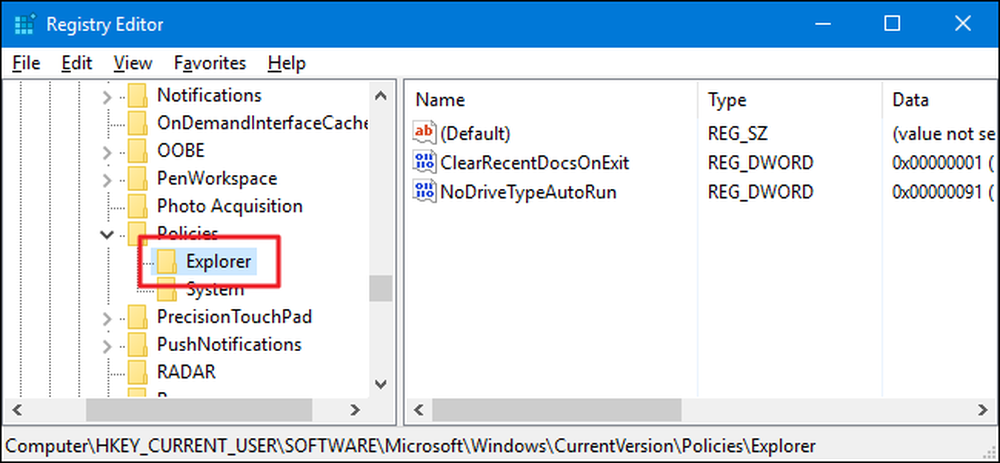
Dále budete muset vytvořit novou hodnotu uvnitř Badatel klíč. Klepněte pravým tlačítkem myši na ikonu Badatel a zvolte Nový> Hodnota DWORD (32 bitů). Název nové hodnoty "NoWinKeys".

Poklepejte na nový NoWinKeys hodnotu pro otevření okna vlastností. Změňte hodnotu z 0 na hodnotu 1 v poli "Hodnota dat" a potom klepněte na tlačítko "OK".
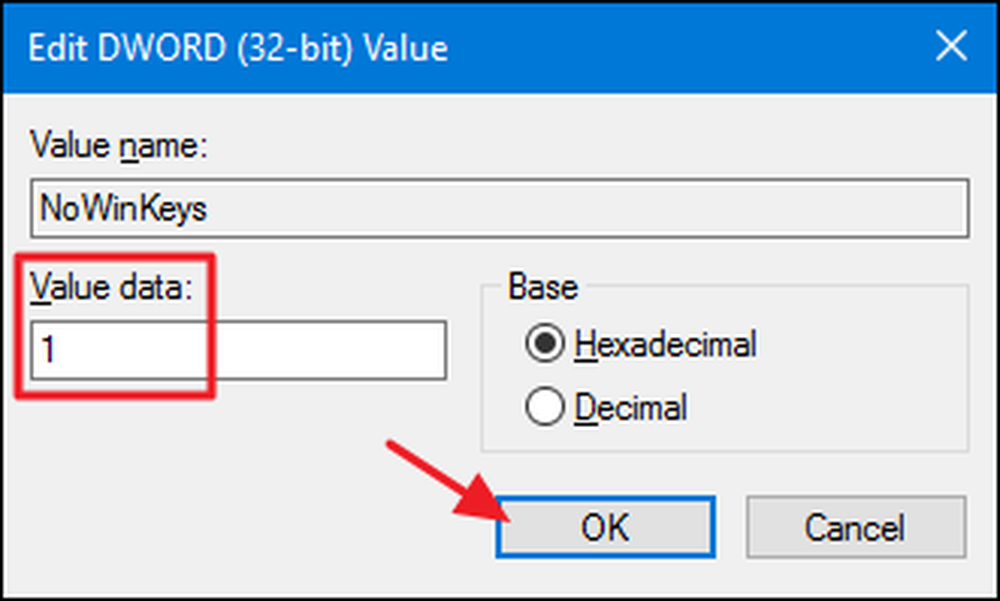
Nyní můžete ukončit Editor registru. Budete muset restartovat systém Windows (nebo odhlásit a vrátit se), aby se změny uskutečnily. Chcete-li změny změnit, stačí se přihlásit k účtu, který jste změnili, znovu spustit Editor registru a odstranit NoWinKeys hodnotu, kterou jste vytvořili. Budete to muset udělat pro každého uživatele, u kterého chcete obnovit klávesové zkratky systému Windows.
Stáhněte si naše One-Click Registry Hack
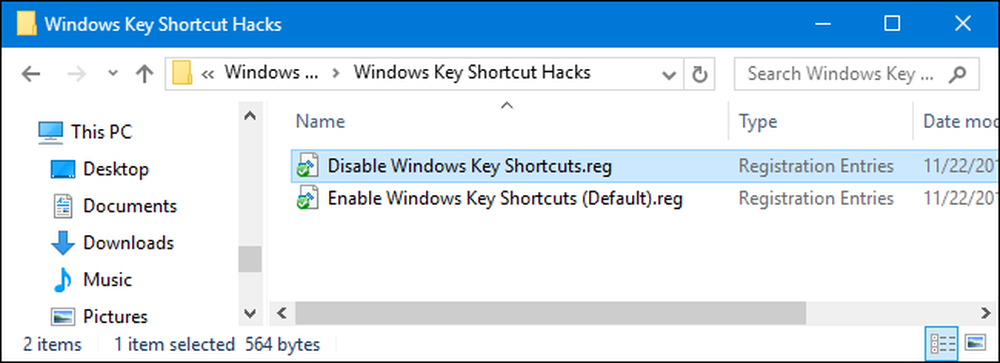
Pokud nemáte chuť se potápět do registru sami, vytvořili jsme dva hackery registru, které můžete stáhnout. Jeden hack zakáže klávesové zkratky systému Windows a druhý hack jim umožňuje obnovit výchozí nastavení. Obě hacks jsou zahrnuty v následujícím souboru ZIP. Poklepejte na ten, který chcete použít, a klikněte na příkazy. Nezapomeňte, že se musíte nejprve přihlásit k uživatelskému účtu, který chcete provést změny.
Windows Klávesové zkratky Hacks
Tyto hacks jsou opravdu jen Badatel klíče, odstraněno až na hodnotu NoWinKeys, kterou jsme popsali výše, a pak jsme exportovali do souboru .REG. Spustit "Zakázat klávesové zkratky Windows" hack vytvoří NoWinKeys hodnota a nastaví hodnotu na hodnotu 1 pro aktuálně přihlášeného uživatele. Spuštění funkce "Povolit klávesové zkratky systému Windows (výchozí nastavení)" nastaví hodnotu zpět na hodnotu 0. A pokud se vám líbí útržky v registru, stojí za to věnovat čas, abyste se dozvěděli, jak vytvořit vlastní Registry hacks.
Uživatelé pro a podnikové: Vypněte klávesové zkratky systému Windows pomocí Editoru lokálních zásad skupiny
Používáte-li systém Windows Pro nebo Enterprise, nejjednodušší způsob, jak zakázat klávesové zkratky systému Windows, je pomocí Editoru místní skupiny zásad. Také vám dává trochu větší sílu, na kterou mají uživatelé toto omezení. Pokud vypnete zkratky jen pro některé uživatelské účty v počítači, budete muset provést trochu další nastavení nejprve vytvořením objektu zásad pro tyto uživatele. Vše o tom můžete přečíst v naší příručce pro použití místních vylepšení zásad skupiny pro konkrétní uživatele.
Měli byste také vědět, že skupinová politika je velmi účinný nástroj, takže stojí za to nějaký čas se dozvědět, co může udělat. A pokud jste v podnikové síti, udělejte každému laskavost a nejprve se ujistěte u administrátora. Je-li váš pracovní počítač součástí domény, je také pravděpodobné, že je součástí politik skupin domény, které nahradí zásady místních skupin.
Začněte tím, že najděte soubor MSC, který jste vytvořili pro řízení zásad pro konkrétní uživatele. Poklepejte na jeho otevření a nechte jej provést změny v počítači. Pokud máte pouze jeden uživatelský účet v počítači, můžete místo toho otevřít pravidelný editor místních skupinových politik kliknutím na tlačítko Start, zadáním příkazu "gpedit.msc" a následným stisknutím klávesy Enter. To je to, co učiníme v tomto příkladu, ale pokud použijete soubor MSC k tomu, že změny změníte na určité uživatele, jsou kroky stejné.
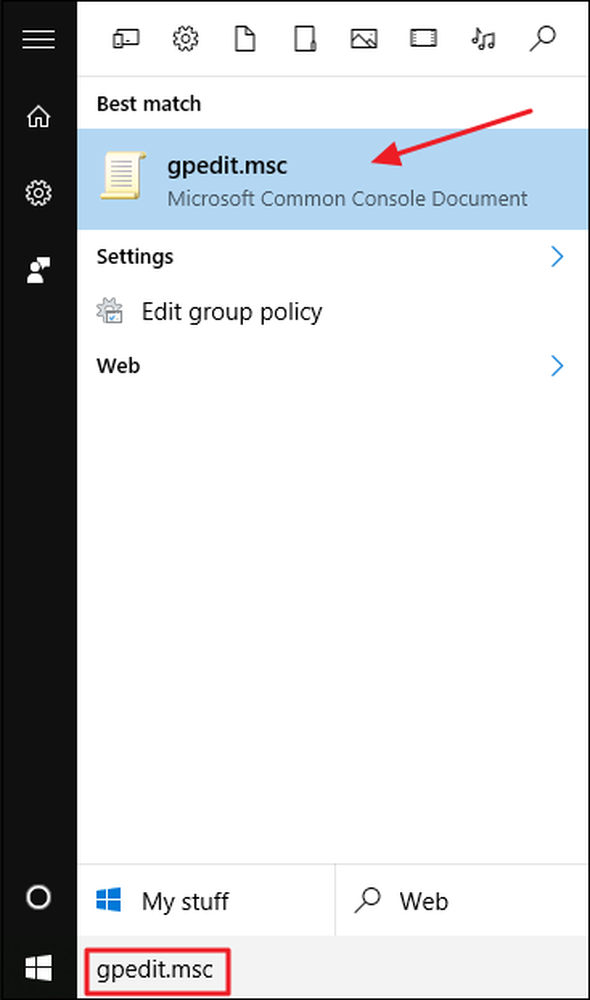
V okně Zásady skupiny pro tyto uživatele vlevo klikněte na Konfigurace uživatele> Šablony pro správu> Komponenty systému Windows> Průzkumník souborů. Pokud používáte systém Windows 7, část "Průzkumník souborů" bude nazvána "Průzkumník Windows". Vpravo najděte nastavení "Vypnout klávesy Windows + X" a poklepáním na něj otevřete okno vlastností.

V okně vlastností nastavení klikněte na možnost Povoleno a potom klikněte na tlačítko OK.

Nyní můžete ukončit Editor místní politiky skupiny. Budete muset restartovat počítač (nebo odhlásit a vrátit se), aby se provedly změny. Chcete-li tuto změnu později vrátit, přejděte zpět na stejné nastavení "Vypnout klávesové zkratky Windows + X" a přejděte zpět na "Nekonfigurován".
Image Credit: Maurizio Pesce / Flickr




